今回は『Rexxia Leap』をレビューしていきます。
2022年にRexxiaから軸を自由に交換できるテンキーレスのゲーミングキーボード『Leap』が発売開始されました。
軸を自由に交換することができることで…
・スキルなどの押し間違いをしたくないキーは青軸
というように、自分の好きなようにキーをカスタマイズし使用することができます。

これまで、複数の大手メーカーのキーボードを10台以上使用してきた僕が、使い込んでレビューしてみたので、ぜひ参考にしていただけると嬉しいです。
ゲーミングキーボードはどれも同じなのでは?
今では多くのキーボードが販売されており、ぶっちゃけ「どのキーボードもあまり変わらないよ」と感じている方も多いのではないかと思います。
特に初めてキーボードを購入する方の多くはこの考えのまま、適当に購入してしまい後悔してしまう

そういった状況を何度も見てきました。
・価格ばかりを気にして購入したらキーボードの反応が悪い
・サイズが大きく邪魔になってしまう
・想像していた打鍵感ではなかった
上記のように試用できないからこそしてしまう、後悔が多くあります。
特に価格ばかりを気にして購入してしまい、後悔するという方が多く、中にはキーボードを買い替えるという方もいました。
キーボードを購入する際は価格だけでなく性能もよく確認するようにしましょう。

僕も初めて購入した時は、価格ばかりをみて購入したため、後悔して新しいものにすぐ買い換えました…
Rexxia Leap:概要

| 『Rexxia Leap』 | |
| サイズ | 幅353.91 x 奥行き126.03x 厚さ35.17 mm |
| ケーブル | 長さ1.5m |
| 接続 | USB |
| 対応OS | Mac&Windows |
| 重量 | 0.6kg |
| バックライト | RGB |
| キースイッチ | 赤軸 |
コンパクトなテンキーレスのゲーミングキーボード。
このキーボードはデフォルトの軸は赤軸になっていて、軸を交換することで青軸や茶軸にスイッチをカスタマイズすることができます。
また、このキーボードには「アンチゴースト」という機能が搭載されており、複数のキーを同時に押した場合でも反応します。
それにより、ゲーム中にキーが反応せずに敗北などしてしまうことが少なくなります。
付属品:キーボードメンテナンス用具など

付属品にはキーボードの軸を交換する際に使用する用具が付属しています。
その他には、キーが破損した際の替えの軸が4つ付属しているので、もし軸が破損してしまった場合でもすぐに交換することができます。
キーキャップを外すための道具
こちらは2種類付属していて、1つはキャップを外す用、もう1つは軸を外すようになっています。
キャップなどに傷がつく心配がないので、安心して取り外しができます。

交換用のキー軸は4つ付属

付属している軸にはグラつきを防止する仕組みが施されているので、キーがガタガタしてしまうといったことがなくなります。
一般的なキーは十字のみなのに対し、Leapの付属のキーの周りは囲いがあり、これによってグラつきがなくなります。
外観:シンプルでコンパクトなサイズ

文字部分は印刷ではなくレーザーで刻印がされているので、長期間使用しても、文字が薄れることがなく使用していくことができます。

サイズは横幅が35cmで、奥行きが12.6cmです。

高さはスタンドを立てていない状態だと3.5cmほど。
スタンドを立てると4.5cmほどになります。
8種類のライトモード
『Rexxia Leap』はUSBを指すと自動でカラフルな色で光ます。

実物だと上記の動画よりももう少し綺麗に見えます。
ライトモードは8種類変更することができるので、好みに合わせて切り替えてみると良いでしょう。
また、ライトは消すこともできるので、寝る間もPCをつけたままにする場合でも、眩しいということはありません。

Rexxia Leap:使用感
ここでは、実際にRexxiaのゲーミングキーボード「Leap」を使用してみた感想を記載していきます。
個人的に感じたことを主に記載しているので、人によって感じ方に違いはあるかもしれませんが、購入を検討している方の参考になりましたら幸いです。
サイズについて

まず、注目したいのはキーボードのサイズになります。
fpsのようなゲーム中にマウスを大きく動かすようなゲームをする場合は、キーボードの長さは短めにすることでエイムなどが向上します。
Leapはテンキーレスのキーボードのため、ゲームをするときに十分なサイズといえます。
コンパクトなサイズなので場所を取らずゲームが楽しめます。
キー軸について
搭載されているキー軸はグラつきを防止するために、十字だけでなく十字の周りにもプラスチック性の突起があります。

一般的な軸といえば、上記の画像のように十字のみの軸がほとんどでした。
軸の周りにも加工を施すことで、押し込む際のぐらつきを軽減することができます。
また、キーの強度も上がるため、長く使用していくことができます。
Leapに使用されているキー軸は以下のようになります。

軸交換について

軸の取り外しは付属のメンテナンス用具を使用することで、簡単に取り外すことができるようになっています。
初めてゲーミングキーボードを購入する方は、軸の押し心地などが分かりにくいと思います。
軸交換ができるキーボードを選べば、カスタマイズができるので、いろいろな軸を試すことができます。
軸は色によって押し心地や反応のしやすさが変わってくるので、よく使用するキーは軽くクリックできる赤軸。
ボタンの押し間違いを避けたいキーのみ、硬めの青軸にしたりすることでミスを防ぐことができるでしょう。
Leapを実際に使用したプレイ動画
上記では実際に『Leap』を使用してAPEXをプレイしてみました。
素早いキー入力などにもしっかり対応してくれるので、初めてキーボードでゲームする方からヘビーユーザーまで、快適にゲームができるのではないかと思います。
Rexxia Leap:口コミや評判
RexxiaのLeapは初心者におすすめできるキーボードということもあり、実際に使用した方から良い口コミや評判を多く得ています。
1部ではありますが掲載しておきます。
ゲーミングキーボードは販売されている種類が多く、正直どれを購入すればいいかわかりませんでした。
そんな時にお試しキャンペーンを見て購入してみました。
使用してみると性能が良く満足しているので、このまま使用していきたいと思います。
軸の種類が多くどの軸が好みなのかわからなかったので、軸を交換できるこのキーボードを選びました。
軸交換の際に故障などの心配がありましたが、保証もしっかりついているので安心して軸交換などができそうです。
ボタンを押した際の反応速度が良いので操作がしやすいです。
これまで、購入したキーボードの中にはボタンの2個目のキーが反応がしないといったことがあったりしました。
このキーボードはそういったことがないので、大変満足しています。
今回ご紹介しているRexxiaはキャンペーンが良い!
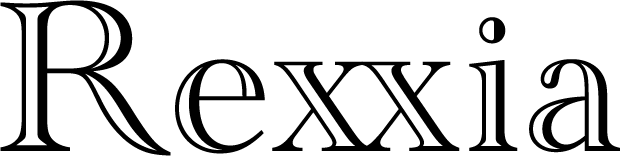
ゲーミングキーボードは試用することができない製品になっているので、購入した後に後悔する人が多くなっています。
しかし、Rexxiaでは初めて購入する方でも失敗したと感じることがないように、7日間お試しで製品を使用することができるキャンペーンが実施されています。
Rexxia Leap:レビューまとめ
白色をベースとし部屋に合わせやすいデザインで、使用感・機能面も優れているキーボード。
このキーボードは軸を取り外すことができるので、自分の好みのキー軸にカスタマイズすることができます。
ゲーミングキーボードの軸に悩んでいる方や初めて購入する方にはかなりおすすめできるかと思います。

『Rexxia Leap』のレビューでした。

